有了下面这个Photoshop打造晨曦中的江上渔船美图场景教程,不懂Photoshop打造晨曦中的江上渔船美图场景的也能装懂了,赶紧get起来装逼一下吧!
【 tulaoshi.com - PS 】
最终效果

原图

1、打开素材图片:小东江雾境图。

2、使用裁剪工具将改图裁剪成正方形,如下图。其目的是实现二次构图,形成经典大气的感觉。
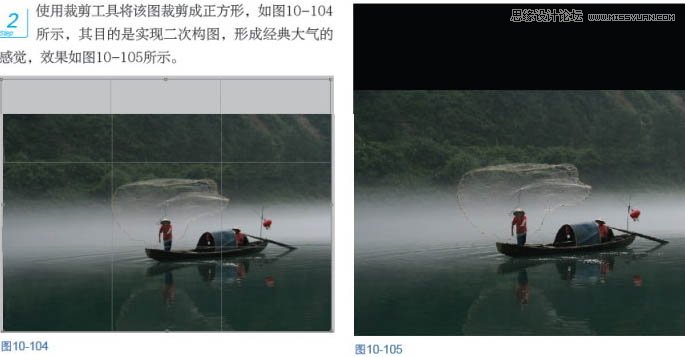
3、创建曲线调整图层,参数设置如下图。目的是加大画面的对比度。
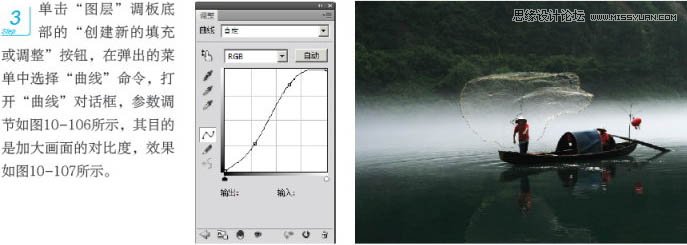
4、按Ctrl + Alt + Shift + E 盖印图层,得到图层1,如下图。

5、选择加深工具,设置选项范围为阴影,曝光度为50%,其它参数为默认值,然后对画面的山体做加深处理,效果如下图。
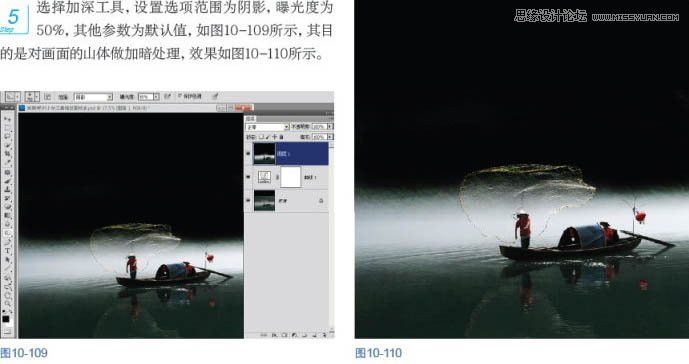
6、创建曲线调整图层,参数设置如下图。目的是增加画面中的红色,减少蓝色,增加绿色的对比度,营造黄昏效果。
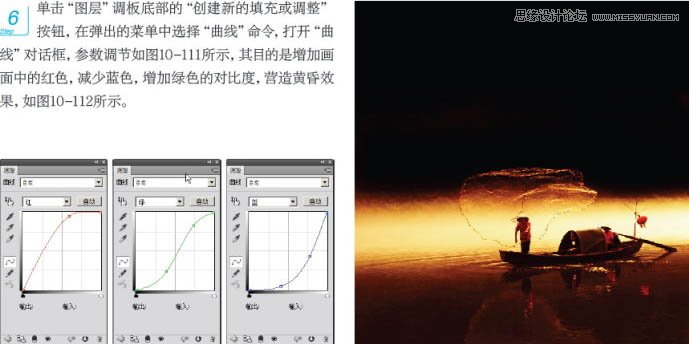
7、打开日出素材。

8、在工具箱中选择移动工具,将日出素材拖进来并调整好位置,如下图。
(本文来源于图老师网站,更多请访问http://www.tulaoshi.com/ps/)
9、为图层2添加图层蒙版,选择渐变工具,从上到下应用白黑线性渐变。让画面融合,效果如下图。
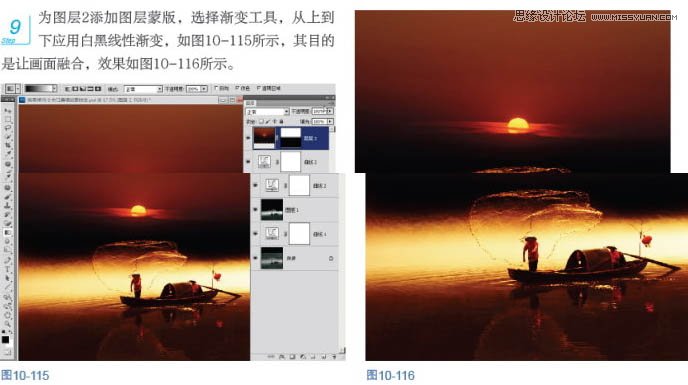
10、创建色彩平衡调整图层,对阴影进行调整,参数设置如下图。目的是对暗部进行色彩的渲染,平衡水面气氛。
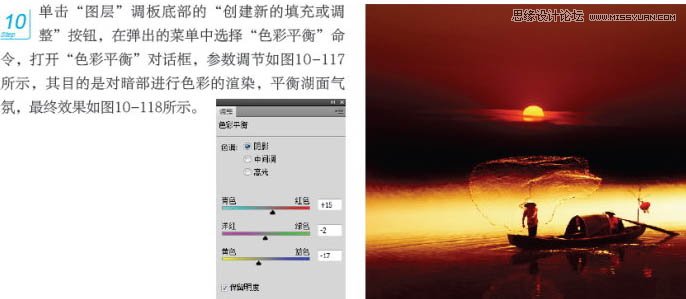
最终效果:

来源:http://www.tulaoshi.com/n/20160216/1567879.html
看过《Photoshop打造晨曦中的江上渔船美图场景》的人还看了以下文章 更多>>